После подключения ArcGIS for Desktop к Готовым к использованию сервисам вы можете начать просмотр трафика и данных о ДТП в ArcMap.
Просмотр слоя трафика на карте
- Добавьте базовую карту или иные справочные данные в ArcMap и увеличьте область интереса, например, район города.
- Нажмите кнопку Каталог (Catalog)
 на панели инструментов Стандартные, чтобы открыть окно Каталога (Catalog).
на панели инструментов Стандартные, чтобы открыть окно Каталога (Catalog). - Разверните Готовые к использованию сервисы (Ready-To-Use Services) > Трафик (Traffic) > Весь мир (World).
- Перетащите картографический сервис Traffic
 из окна Каталога (Catalog) на карту или в окно Таблицы содержания (Table of Contents).
из окна Каталога (Catalog) на карту или в окно Таблицы содержания (Table of Contents).В большинстве случаев трафик и сведения о ДТП появятся на карте. Если вы не видите часть данных, прочтите следующий раздел этой главы, чтобы узнать, почему данные могут не отображаться.
Поведение отображения трафика
В этом разделе описывается как меняется поведение отображения трафика при навигации по карте и изменении настроек ArcMap. Это поможет понять, что вы видите, и какого поведения следует ожидать, в результате вы получите именно те данные о трафике, которые вам необходимы.
Масштабы карты
Вы можете не видеть трафика, даже если слой World/Traffic включен в Таблице содержания. Необходимо выполнение следующих условий:
Экстент карты соответствует региону, для которого доступны данные трафика. Регионы с данными о трафике.
Хотя большинство стран с данными о трафике имеют полное покрытие, у некоторых оно ограничено. Чтобы найти область с данными о трафике вам придется перемещаться по карте.
Масштаб карты мельче 1:10 000 000.
Масштаб, при котором данные о трафике и ДТП начинают отображаться, зависит от региона, но во всем регионах данные должны отображаться при масштабе мельче 1:10 000 000. При этом масштабе отображаются только основные дороги, чтобы увидеть трафик на всех остальных дорогах, необходимо увеличить карту.
По мере приближения появляются данные основных дорог, затем локальных. Также вы можете заметить, что при увеличении карты до определенного масштаба, на основных дорогах появляется отображение трафика в обе стороны.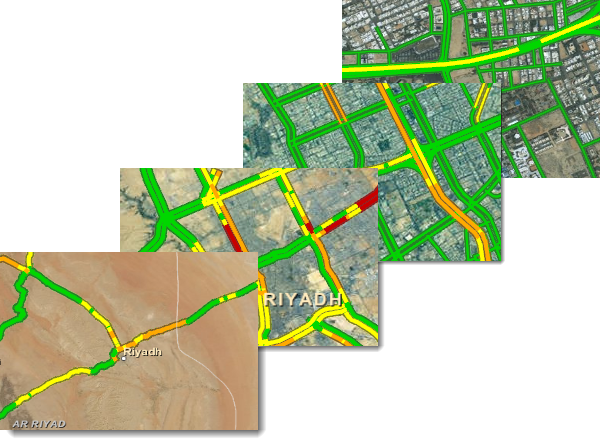
Точки ДТП также делятся на группы и отображаются при различных масштабах. Более серьезные инциденты отображаются при меньших масштабах. При увеличении карты появляется отображение менее серьезных ДТП.
Время
Дорожное движение является динамическим и меняется в зависимости от времени. По умолчанию, время на карте отключено, при этом слой трафика отображает текущее состояние дорожного движения. 
Чтобы увидеть историю или прогноз трафика, включите на карте функцию времени и используйте бегунок, чтобы задать время и дату. В шагах ниже подробно показано, как это сделать.
- Включите время на слое World/Traffic.
- Щелкните слой правой кнопкой мыши и выберите Свойства (Properties).
- Щелкните закладку Время (Time).
- Щелкните Включить время для данного слоя (Enable time on this layer).
- Нажмите ОК.
- Нажмите кнопку Бегунок времени (Time Slider)
 , находящийся на панели Инструменты (Tools), чтобы открыть его. Время на карте включится автоматически.
, находящийся на панели Инструменты (Tools), чтобы открыть его. Время на карте включится автоматически. - Задайте часовой пояс в диалоговом окне Бегунок времени (Time Slider), в соответствии с регионом, который вы изучаете.
- Нажмите кнопку Опции (Options).
 .
.Откроется диалоговое окно Опции бегунка времени (Time Slider Options).
- Щелкните закладку Отображение времени (Time Display).
- В параметре Часовой пояс (Time zone) выберите часовой пояс, которому будут соответствовать значения времени и даты в диалоговом окне Бегунок времени (Time Slider).
- Установите флажок Применять переход на летнее время (Adjust for daylight saving time).
- Нажмите ОК.
- Нажмите кнопку Опции (Options).
- Задайте с помощью бегунка дату и время, в которое вы хотите увидеть состояние трафика. Вы можете ввести время и дату в текстовое поле или переместить указатель на соответствующую позицию.
- Для возврата отображения трафика на текущее время можно передвинуть бегунок на текущую дату и время, либо нажав на кнопку Режим реального времени (Live Mode)
 в диалоговом окне Бегунок времени (Time Slider), либо просто отключить время на карте. Для отключения времени нажмите кнопку Отключить время на карте (Disable Time On The Map)
в диалоговом окне Бегунок времени (Time Slider), либо просто отключить время на карте. Для отключения времени нажмите кнопку Отключить время на карте (Disable Time On The Map)  .
. Рекомендуется просматривать трафик в реальном времени при отключенном времени на карте, поскольку в этом случае часовые пояса полностью игнорируются. Однако в этом режиме бегунок времени может соответствовать другому часовому поясу, что приведет к неверным результатам.
Информация о текущем и предполагаемом трафике имеет преимущество перед историческими данными
Сервис трафика предлагает три типа трафика: исторический, текущий и прогнозируемый.
Исторический трафик основан на средних значениях и хорошо подходит для оценки дорожного движения в определенное время дня или день недели. Чтобы создать исторические данные для сервиса, неделя разбивается на сотни пятиминутных отрезков, для каждого отрезка на протяжении нескольких недель записывается скорость движения, затем скорости усредняются. В результате, в каждом пятиминутном отрезке в течение недели скорость движения может отличаться.
Трафик в реальном времени – это измерение текущей скорости движения, которая определяется датчиками вдоль дороги, сотовыми телефонами и другими источниками. В этом случае имеется небольшая задержка – иногда до 15 минут – между сбором данных, их обработкой и доставкой через сервис. После обработки запись о текущей скорости доступна еще в течении 12 часов. Если вы передвинете бегунок более чем на 12 часов назад, слой отобразит исторический трафик.
В вычислениях прогнозируемого трафика используются трафик в реальном времени и другая информация, включая погоду, события, праздники, а также исторический трафик. В данный момент прогнозируемый трафик можно получить на 12 часов вперед, но, по мере совершенствования методов прогнозирования, этот интервал будет увеличиваться. После 12 часов будут снова отображаться исторические данные.
Для большей части дорог предоставляются исторические данные, вместо текущих или прогнозируемых. Если вы просматриваете трафик в пределах диапазона, для которого доступны текущие и прогнозируемые данные, вы может увидеть больше данных, подключив также и исторический трафик. Это поведение отображения по умолчанию. Однако вам могут понадобиться только текущие и прогнозируемые данные. Чтобы сделать так для Северной Америки, разверните следующие слои в окне Таблицы содержания (Table of Contents): World/Traffic > North America > North America Traffic. Снимите отметку Трафик (Traffic) и поставьте отметку у Текущий трафик (Live Traffic).
Процесс визуализации текущего и прогнозируемого трафика для других регионов, указанных в слое World/Traffic, не отличается. Помните, что слой текущего трафика может не отображать никаких данных, если бегунок времени установлен более чем на 12 часов вперед для прогнозируемого трафика, или более чем на 12 часов назад для исторического.
Чтобы увидеть все данные, текущие, прогнозируемые и исторические, сразу, снимите отметку у Live Traffic (Текущий трафик) и включите слой Traffic (Трафик).